| Меню сайта
|
|
|
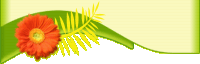
|
| Наш опрос
|
|
|
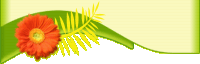
|
| Статистика
|
Онлайн всего: 1 Гостей: 1 Пользователей: 0 |
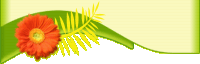
|
|
Гость
|
Как написать объявление правильно, если не хватает знаний и навыков?
Уважаемый Посетитель, прочитав этот урок, Вы сможете написать эффективное и грамотное объявление, даже если ранее этим не занимались.
Умение писать объявления, может пригодиться в разных житейских ситуациях. Вам надо продать или купить дачу, у вас пропал любимый щенок или котик, вы предлагаете услуги
репетитора или ищете работу, вам надо побудить родителей учащихся прийти на родительское собрание или мобилизовать ваших учеников на общественно значимое мероприятие -
решению ваших проблем поможет грамотно написанное объявление.
Необходимое отступление
В ряду публикуемой на сайте информации, объявления являются самой динамичной и
актуальной для посетителей сайта. Объявление – это текст, в котором
четко сообщается: что, кому, где, когда, куда, к кому.
Следует различать новости и объявления. Объявления информируют о создании новых разделов или сервисов школьного сайта,
о предстоящих событиях или мероприятиях в школе, дают другую актуальную информацию, адресованную ученикам, родителям, выпускникам, коллегам. Это то, что должно бросаться в глаза и
посетитель сайта должен обязательно прочесть. Новости сообщают о прошедших значимых событиях, представляющих интерес для посетителей сайта. Новости это летопись школьной жизни.
Актуальность объявления ограничена по времени. Например, объявление о
родительском собрании актуально до дня проведения, после оно никому не
интересно, а следовательно должно быть удалено. А вот сообщение о том, как
прошло собрание, какие вопросы на нём обсуждались, какие были приняты решения,
как они повлияли на учебно-воспитательный процесс в классе и т.п., будет
интересна и по прошествии времени. Такую информацию лучше поместить в раздел
Новости.
Анонс - это тоже объявление. Отличие в том, что анонс обязательно содержит
аннотацию объявляемого события. Объявление - короткое сообщение о событии без аннотации. Не всякое объявление является анонсом. Актуальность анонса обычно, не так
жестко ограничена временными рамками и может нести субъективный характер.
Анонс, в условиях нашего сайта, может быть опубликован как в разделе Доска объявлений, так и в разделе Новости или как отдельная статья.
Например, анонс нового учебника по информатике будет актуален для учителя, если перед ним встанет проблема выбора учебника.
Текст объявления должен быть однозначно понятен целевой аудитории. Содержание специальных терминов и
аббревиатур в объявлениях не приветствуется.
Например, аббревиатуру (скорее буквосочетание) ООП учитель-методист прочитает как Основная образовательная программа, учитель информатики -
Объектно-ориентированное программирование. А как воспримет этот текст ученик или родитель? Исключением являются аббревиатуры которые понятны широкому кругу нашей
целевой аудитории: учителям, ученикам, родителям. Например: ЕГЭ, ГИА, ФГОС. Но и этими словами не следует злоупотреблять.
Объявление на бумаге отличается от объявления на сайте. Объявление на сайте - гипертекстовый документ. Это означает, что у нас есть возможность подключать посредством гиперссылок различные объекты:
ссылки на другие публикации на сайте школы или сторонних сайтах, прикреплять текстовые и графические документы, размещать фотографии, рисунки аудио и видео объекты.
Публикуя объявление на сайте школы, не забываем его дублировать. Сделать это можно посредством Интернет, опубликовав в популярной среди целевой аудитории сайта социальной сети или (и) традиционно - на доске объявлений в бумажном виде, обязательно сделав ссылку на сайт школы. Всё это повысит эффективность и уменьшит риск, что кто-то не заметит и пропустит важную для него информацию.
Форма и структура объявления
Форма объявления зависит от его цели и может отличаться своей структурой.
Обычно оно содержит:
Заголовок, выражающий цель объявления (продажа, покупка, приглашение к участию, предупреждение и т.п.)
Текст (суть объявления)
Адрес, время (если это мероприятие)
Цену (если это продажа или платная услуга)
Контактную информацию (номер телефона, e-mail)
Имя и отчество контактного лица (для обращения)
Составлять объявление нужно правильно и внимательно, ведь от его содержания зависит, достигнет ли оно своей цели или останется
незамеченным.
Заголовок
Короткий и информативный заголовок должен отражать суть и содержание
объявления. Он должен привлекать!
Чтобы правильно составить заголовок, придерживайтесь следующих рекомендаций:
Главная цель заголовка – «ударить» по целевой аудитории. Он должен отвечать на вопросы что и кому. С первых букв заголовка читатели должны понимать, о чем конкретно идет речь
и кому адресовано.
Используйте для заголовка не больше 60 — 70 символов. Хороший заголовок содержит не менее 3 и не более 10 слов.
Не используйте в заголовке номер телефона, адрес. Эти сведения сами по себе не могут говорить о характере и содержании объявления.
Исключения, номера или адреса ставшие нарицательными. Например: "01 предупреждает".
Текст
Эта часть объявления должна отвечать на вопросы для кого, что, где и когда.
Первое и второе предложение призваны заинтересовать целевую аудиторию сайта и
заставить прочитать весь текст. В условиях нашего сайта новые объявления
публикуются на стартовой (Главной) странице в обрезанном до 250 символов виде.
Поэтому вначале нужно размещать самое главное: состоится соревнования,
родительское собрание, конкурс, приём в первый класс и т.п.
В следующих 2-5 предложениях нужно раскрыть подробности и условия участия, время и место проведения и т.д.
Заключение должно побуждать к действию: позвоните прямо сейчас, перейдите по ссылке, узнайте подробности и примите участие, запишите дату и время, не пропустите событие, скачайте и
сохраните или распечатайте прикреплённый файл и т.п.
Обязательно следует указать контактные данные: телефон, e-mail и другие доступные на сайте способы общения (Обратная связь, Личное сообщение, Комментарии). Для удобства общения, следует указать имя и отчество ответственного лица,
к которому можно обратиться для получения уточнений или за дополнительной информации. Помните, что указав контактные данные вы проявляете уважение к читающему и показываете, что готовы к сотрудничеству.
Фото и картинки
Создавая объявление обязательно добавляйте фотографию или рисунок. Любая картинка интуитивно привлекает наше внимание. А если картинка соответствует объявлению, то шанс того, что
объявление
заметят и прочитают намного увеличиваются. Например, в объявлении о предстоящей
экскурсии в музей, можно поместить фотографию фрагмента самой эффектной её экспозиции. В
объявлении о новом конкурсе можно разместить логотип или рекламный баннер этого
конкурса. Афишу или её часть можно разместить в объявлении о школьном концерте или КВН. Проявите
фантазию и успех вашему объявлению обеспечен.
Подготовка к публикации
Перед публикацией обязательно проверьте ошибки. Очень неуютно читать текст с
ляпами и плохой грамматикой. Самыми распространенными являются нарушение правил
набора и пунктуации. Отсутствие пробелов после точки или запятой, между
отдельными словами. Предложение и даже заголовок начинается с маленькой буквы.
Неуместные по смыслу разрывы абзацев и даже строк. Следите за согласованностью
предложений и единством стиля изложения. Совершено не допустимы ошибки
правописания. Зачастую они являются следствием торопливого и небрежного набора.
От опечаток никто не застрахован, поэтому
попросите прочитать объявление коллегу, друга или подругу. Свежий, "не замыленный" взгляд быстрее заметит ошибки и неувязки в тексте. Прислушайтесь к замечаниям и предложениям,
возможно вам захочется что-то изменить.
Если вы дочитали до этого места, то в общих чертах представляете каким должно быть правильное объявление. Однако, идеального в природе ничего нет.
Нет и идеально правильного объявления. Поэтому свою задачу я вижу не в том, чтобы устанавливать жёсткие рамки, а задать вектор в котором стоит совершенствоваться.
Побродив по школьным сайтам, я попытался найти удачные объявления. Оказалось
сделать это не так просто. Приведу несколько примеров с небольшими комментариями.
Не удачные объявления
Если после слов: "Явка родителей обязательна" поставить восклицательный знак (лучше так!!!), родители точно валом попрут на собрание.
Не совсем ясно, во фраках приходить или в спецовках?
Идти - при йти. Источник: "Русский орфографический словарь" под редакцией В.В. Лопатина.
Один удачные пример
На этом урок окончен. Надеюсь , что для вас он был полезен.
О том, как опубликовать объявление, поговорим на другом уроке. |
|
напиши администратору сайта на электронную почту school45-sait@yandex.ru со своего актуального e-mail
в теме письма: Регистрация на школьном сайте
в тексте письма: свои фамилию, имя и класс (или Учитель, Родитель)
На почту, с которой придет запрос, будет отправлено два письма: с Логином/Паролем и с ссылкой для подтверждения регистрации (обязательно пройдите по ней, только наличие подтвержденной e-mail дает вам право надеяться на сохранение и восстановление вашего аккаунта на сайте) Ответ подготовил: Куликовских А.Ю. |
|
Если вы, по каким-то причинам, не подтвердили свой e-mail во-время, это можно сделать следующим образом:
1. Войдите на сайт под своим именем
2. В правом верхнем углу нажимаем кнопку Личный кабинет
3.Проверьте правильность написания адреса e-mail, возможно у вас ошибка
Чтобы исправить ошибку, откройте форму редактирования щёлкнув карандашик в модерпанеле (обычно на против надписи Группа
или под аватаркой жмём на Изменить личные данные), исправьте ошибки, введите код безопасности, сохраните изменения.
Вернитесь в личный кабинет,
4. Находим красным цветом выделенное [Подтвердить e-mail], жмём, в открывшемся окне жмём на Повторно отправить код на...
5. Проверьте свой почтовый ящик, вам должен прийти Код подтверждения (обычно это несколько минут).
Если письмо пришло - пройдите по ссылке в письме
Ответ подготовил: Куликовских Алена |
|
Так как на нашем сайте существует ограничение к размеру файла, возникает вопрос, как быть, если нужно прикрепить большой файл?
Самый простой и удобный способ, это воспользоваться возможностями облачных технологий.
Что такое облачные технологии вы можете прочитать в проектной работе нашего ученика.
Я делюсь только практическим опытом.
Итак, для начала, большой файл загружаем на любое облако: Google-диск, Яндекс-диск, Облако mail.ru. Рассмотрим на примере Облако mail.ru.
Заходим в свой аккаунт на mail.ru.
Входим в Облако смотри рисунок. 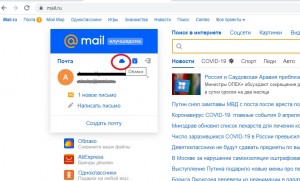
Здесь мы можем создать папку, нажав на кнопку Создать. 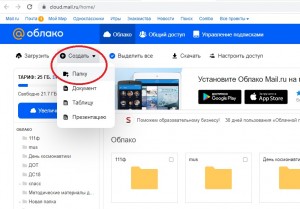
Для того, чтобы загрузить файл, выбираем папку для загрузки и нажимаем кнопку Загрузить, далее Выбрать файлы, выбираем файл, Открыть. 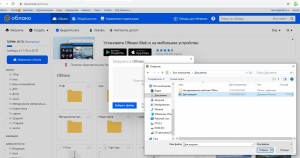
Чтобы получить ссылку на файл: 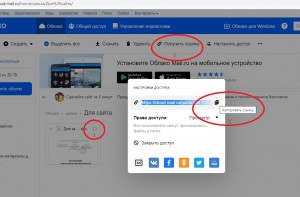
1) выделяем файл;
2) Нажимаем кнопку Получить ссылку;
3) Копировать ссылку.
Теперь ссылку надо добавить в текст объявления на нашем сайте.
Пишем текст для ссылки, например Перейти к файлу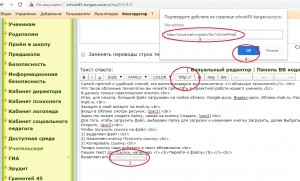
1) выделяем его;
2) нажимаем на кнопку Добавить ссылку;
3) вставляем скопированную ссылку;
4) ОК
Когда сохраните добавленный материал, у вас получиться активная ссылка на файл с Облака. |
|
В рамках обучения с применением дистанционных образовательных технологий появилась необходимость обратится к учителю через сайт. Как это сделать?
Для удобства и учеников и учителей, кнопку Написать личное сообщение мы добавили в объявление. Т.е. рядом с домашним заданием появилась кнопка Написать учителю. Вы можете задать вопрос учителю, который задал данное задание по уроку и домашнему заданию.
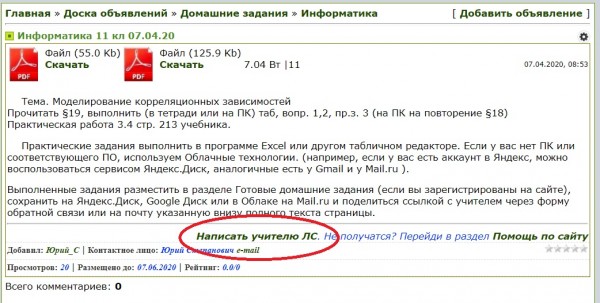
1) Указать тему сообщения, например, Вопрос по видеофильму к уроку за 10 апреля
2) Текст сообщения, например, Не нашел ответ на вопрос №6, он есть в этом фильме
3) Нажать кнопку Отправить
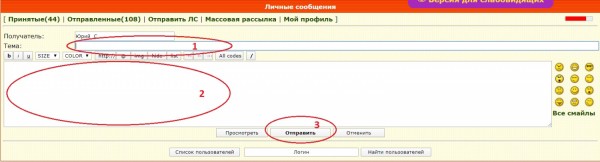
Когда учитель будет смотреть свое объявление, появится кнопка Читать ЛС(0)
Если в скобочках 0, то сообщений нет, если другое число, то сообщения есть.
Для перехода к ним надо кликнуть на эту кнопку.
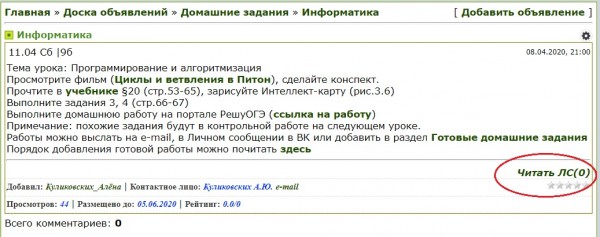 |
|
В материале даётся пошаговая инструкция по регистрации пользователей на официальном сайте МБОУ г. Кургана "Средняя общеобразовательная школа № 45"
Регистрация
1. Приготовить аватар - фото размером 50х50
2. Проверить работоспособность e-mail ящика (если его нет - завести)
3. Открыть страницу сайта. В правом верхнем углу нажимаем кнопку Регистрация
4. Заполняем форму: Логин - для учителей должен быть простым и понятным, н.п. Людмила_И или Иванова_Л (без пробелов, соединитель "_" или "-" обязательны). Внимание, отнеситесь к выбору Логина обдумано. Именно Логин будет стоять под каждым добавленным материалом. Изменить Логин может только Администратор сайта из Панели управления сайтом.
Пароль -от 7 до 15 символов, латинскими буквами и цифрами, легко запоминающимися
Подтверждаем пароль - набираем его ещё раз
5. Группа - для учителей по умолчанию Пользователь, для учеников и родителей выбрать соответственно
6. Полное имя - для учителей ФИО, для остальных - ФИ или ИО
7. e-mail - заполнять внимательно полностью, т.е. login@yandex.ru
8. Личная страница - у кого есть, ввести полный адрес
9. ICQ - для желающих
10. Телефон - нежелательно, но для администрации можно указать школьный
11. Дата рождения - её можно будет скрыть
12. Пол - желательно - по умолчанию Мужчина
13. Город -Курган. Класс - указать класс (для обучающихся обязательно)
14. Аватар - лучше загрузить со своего компьютера, для этого нажимаем Загрузить свой Аватар - Обзор - находим картинку на компьютере.
15. Ваша подпись - не обязательно
16. Код безопасности - (есть возможность обновить)
17. Нажимаем на кнопку Регистрация. Вы окажетесь на Главной странице сайта. Прочитайте
внимательно приветствие. Сверните страницу.
18. Проверьте свой почтовый ящик, вам должен прийти Код подтверждения (обычно это несколько минут).
19. Если письмо пришло - скопируйте код (и если не пришло) - переходим на сайт (разворачиваем страницу).
В правом верхнем углу нажимаем кнопку Личный кабинет
20. В открывшемся окне находим красным цветом выделенное Подтвердить e-mail, жмём.
В открывшемся окне вставляем скопированный код и жмём Отправить.
21. Если код вам не пришёл, проверьте правильность написания адреса e-mail, возможно у вас ошибка
Чтобы исправить ошибку, откройте форму редактирования щёлкнув карандашик в модерпанеле (обычно на против надписи Группа
или под аватаркой жмём на Изменить личные данные), исправьте ошибки, введите код безопасности, сохраните изменения.
Вернитесь в личный кабинет, находим красным цветом выделенное [ Подтвердить e-mail], жмём, в открывшемся окне жмём на Повторно отправить код на...
Повторяем шаг 18-20.
22. Отредактировать свой профиль. Для этого входим в личный кабинет, под аватаркой жмём на Изменить личные данные.
В открывшейся странице Изменение личной информации доступны для редактирования поля: Полное имя, e-mail (если уже подтвердили, то изменять не следует)
Личная страница, и т.д. В блоке Опции пользователя: поставьте галочки Скрывать e-mail адрес, Принимать письма от других пользователей сайта,
Получать почтовые извещения о личных сообщениях. Чтобы ограничить письма от определённых групп пользователей, щёлкните по
Принимать личные сообщения только от групп...
и в открывшемся поле уберите галочку у Пользователи и Заблокированные. Введите код безопасности и сохраните изменения. Закройте окно.
23. Если вы учитель, нашей школы, напишите письмо администратору. Войдите в личный кабинет, откройте список пользователей.
Для быстрого поиска, в поле Группы,
выберите Администраторы, нажмите ОК.
В открывшемся списке выберите нужного администратора и щёлкните на конвертик Написать личное сообщение. Укажите тему письма Смена группы, в тексте напишите,
что вы хотите чтобы вас перевели в группу учитель.
После того, как вас переведут в нужную группу, вы будете иметь права этой группы. |
|
Как опубликовать объявление на школьном сайте?
Уважаемый Посетитель, ознакомившись с материалом урока вы научитесь размещать сообщения в модуле "Доска объявлений". На прошлом уроке мы познакомились с тем как составить объявление правильно. Сегодня научимся его публиковать.
Общие замечания
Советую для каждой публикации создать папку на своём компьютере, разместив в ней все материалы
предполагаемой публикации: текст, картинки, файлы. Дайте им не длинные но
говорящие названия. Обязательно посчитайте количество символов в вашем
сообщении, прибавив к ним 15-30% для символов форматирования. Например, у вас
500 символов с пробелами. Вы планируете форматировать текст, вставлять
гиперссылки, картинки и т.д. В итоге получается 575-650 символов. В соответствии
с общими лимитами, длина краткой части не может превышать 1000, а полного текста - 60000 символов. С учётом форматирования, чистый текст
должен содержать не более 700 и 40000 символов с пробелами
соответственно.
Мы должны условиться, что будем делить весь текст в соответствии с его
смысловым содержанием. В поле "Текст объявления" будем размещать текст выражающий основной смысл сообщения длиной
300-500 символов, а подробности в поле "Полное описание материала".
Если вы готовили текст в формате "MS Word", советую перенести его в "Блокнот". Это позволит избежать переноса избыточного кода.
Публикуем объявление по шагам
1. В Главном меню выбираем пункт "Доска объявлений". Для перехода к форме добавления материала, кликаем по ссылке "Добавить объявление".
2. Раскрыв выпадающее меню, выбираем одну из предлагаемых категорий.
3. Отмечаем целевую аудиторию. При этом отмечаем ту аудиторию, которой адресовано объявление. Например, объявление о родительском собрании, актуально родителям.
Объявление о льготном проезде на общественном транспорте, актуально родителям и ученикам. Старайтесь реже использовать пункт "Для всех". Например, объявление о карантине касается действительно всех.
Заполняем поле "Тема объявления". Заголовок начинается с прописной буквы и должен состоять минимум из 3 и максимум 10 слов.
4. В поле "Текст объявления" переносим основную часть объявления.
5. В поле "Полное описание материала" - подробности и заключение.
6, 7. Если есть необходимость, прикрепляем текстовый файл и даём ему название указываем расширение файла (doc, pdf и т.п.). Например: Приказ №25, Образец заявления, Положение о конкурсе. Следует учитывать, что, если оставить поле "Название файла-архива" пустым, ссылка на файл отображаться не будет.
Возможность для скачивания файлов пользователями
сайта определяется общей политикой раздельного доступа.
8,9. Аналогично прикрепляем графический файл. Доступ для скачивания скриншота не регулируется.
10. Добавляем картинку.
11. Отмечаем классы, если сообщение адресовано конкретному классу, в противном случае флажки оставляем пустыми.
12. Из выпадающего списка выбираем предмет. Эта опция используется только для категории "Готовые домашние задания".
13, 14, 15. Указываем имя отчество и фамилию контактного лица, номер телефона для связи, E-mail и адрес сайта (при наличии).
16. Указываем дату в поле "Разместить до". После указанной даты объявление удаляется из базы данных сайта автоматически и восстановить его нет возможности.
Следует обдумано относиться к выбору даты. Учитывать надо не только объективную актуальность, но и субъективную. С некоторых пор целевая аудитория сайта расширилась за счёт разного рода чиновников. Нам следует подстраиваться
и учитывать это обстоятельство. Например, объявление о приёме в первый класс или о расписании ГИА, для проверяющих может оказаться актуальным не только в феврале, но и 1 сентября.
17. Дата добавления формируется автоматически. Есть возможность её изменить, если надо отложить дату публикации.
18. Опцию "Материал не доступен для просмотра" выбираем, если есть необходимость скрыть объявление для пользователей (при включенной премодерации - скрыто по умолчанию).
Опцию "Позволить оставлять комментарии" оставляем включенной. Если в тексте используются ссылки на другие сайты, следует включить опцию "Заменить внешние ссылки используя сервис "u.to".
19. Вводим код безопасности.
20. Жмём кнопку "Добавить". Переходим на страницу с материалом. Объявление опубликовано!
Внимательно прочитайте, проверьте ошибки, форматирование. Для внесения изменений, откройте публикацию на редактирование. Для этого наведите курсор на "шестеренку" и кликните по пиктограмме "карандаш".
Сделать это надо и для того, чтобы заполнить два поля для картинки. "IMG1_ALT" - альтернативный текст и "IMG1_TITLE" - подсказка, появляющаяся при наведении курсора на картинку.
Если возникнет желание заменить картинку, жмём кнопку "Изменить". У нас есть возможность разместить до 5 картинок на странице. Для этого жмём на кнопку "+", а затем (ниже) "Выбрать файл".
Первая картинка у нас ставится в текст автоматически, 2-5 устанавливается в нужном месте текста кодом "IMAGE2", "IMAGE3" и т.д.
Для сохранения изменений жмём, на кнопку "Сохранить".
Заключение
Опубликовав объявление, вы должны следить за его виртуальной жизнью. Периодически просматривайте его, следите за комментариями и оперативно реагируйте на них. |
|
Как правильно отправить готовое домашнее задание
Дорогие ученики, вы имеете возможность отправить домашнее задание на проверку преподавателю в любое удобное время
используя сервисы нашего сайта. Это удобно в том случае, если вы, по какой то причине, не можете прийти в школу.
Сделать это очень просто.
Чек-лист пользователя сайта
1. Вы зарегистрировались на сайте, если нет - зарегистрироваться
2. Вы авторизовались на сайте, если нет - выполнить вход под своим логином и паролем
3. У вас подтверждённый e-mail, если нет - подтвердить
4. У вас нет проблем по п.1-3 - вы можете читать дальше, если есть - перейти на страницу
Как получить домашнее задание
Открываем раздел Домашнее задание, выбираем предмет, находим задание для твоего класса (группы).
Записываем домашнее задание, если есть прикреплённые файлы - сохраняем на компьютере. 
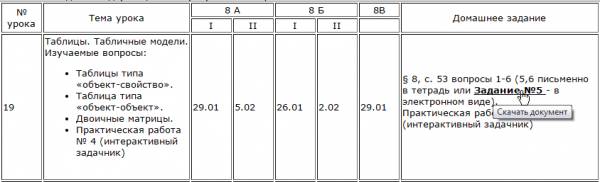
Выполнить задание.
Как оформить готовое задание
Отправить задание можно одним из двух способов.
1. Оформить задание в текстовом редакторе, сохранить документ в свою рабочую папку, присвоив ему имя содержащее твою фамилию, имя и
название задания (н.п. Петров_К_задание5)
2. Оформить задание в тетради и сделать электронную копию с помощью сканера или фотокамеры. Сохранить изображение в одном из графических форматов
(jpg, .gif или .png) в свою рабочую папку, присвоив ему имя также как в первом случае.
Как отправить готовое задание 1. Выполнить чек-лист пользователя
2. Открываем раздел Домашние задания
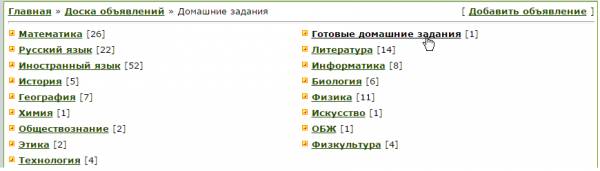
3. Выбираем пункт Готовые домашние задания

4. Кликнем по Добавить объявление
5. Заполняем открывшуюся форму
Обязательные поля: Категория, Целевая аудитория, Тема объявления, Текст объявления, Класс, Предмет, Разместить до, код безопасности.
6. Прикрепляем файл(ы) и заполняем поля Название файла. 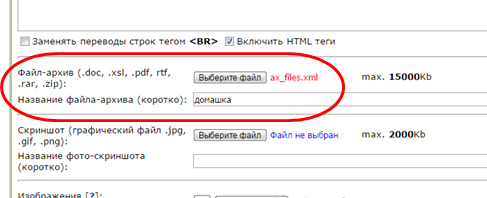
7. Вводим код безопасности
8. Сохраняем, кликнув по кнопке Добавить.
На этом всё. Успехов. |
|
|
| Наши контакты |
Адрес: 640008, г.Курган, ул.Галкинская, 59А
Телефоны: (3522) 44-31-06, 44-09-66, 44-03-40
E-mail:
school45-kurgan@yandex.ru
Часы работы:
пн–пт: 08:00 – 17:00
Как проехать |
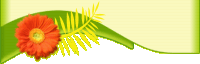 |
| ГИА-2021 |

ГИА ЕГЭ ГВЭ

Телефоны «горячей линии»
по вопросам проведения государственной итоговой аттестации в 9-х и 11-х классах.
8 (3522) 25-46-12
8 (3522) 64-02-87
e-mail:
gia@hde.kurganobl.ru
См. подробнее... |
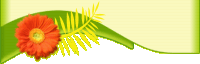 |
| ИО ресурсы |
|
|
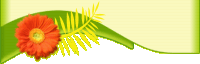 |
| Детям и родителям |
|
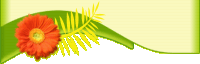 |
| Горячая линия |
 Телефон «горячей линии» по противодействию коррупции:
42-65-51
Телефон «горячей линии» по незаконным сборам образовательных организаций: 64-02-81
Телефон «горячей линии» по противодействию коррупции:
42-65-51
Телефон «горячей линии» по незаконным сборам образовательных организаций: 64-02-81 |
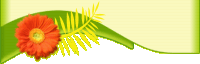 |
| Вход на сайт |
|
|
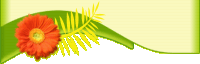 |
| Поиск |
|
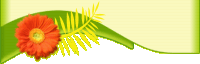 |
|
